
PDF转换器
PDF转换器支持一键EXCEL转PDF在线转换,高效办公。
在商务和学术领域,将Excel电子表格转换为PDF格式是一种常见的需求,这有助于确保文档的格式和内容在不同设备和平台上保持一致。转换过程可以方便地进行文档共享、打印或存档。本文将探讨四种将Excel文件转换为PDF格式的方法,确保转换过程既简单又高效,同时保持原始数据的完整性和可读性。
有许多在线转换工具可以实现excel转pdf,而且简单易用,打开网页就能使用了。
步骤一:打开浏览器,访问在线excel转pdf工具:https://www.pdfmao.com/excel2pdf

步骤二:点击上传需要转换的Excel文件。
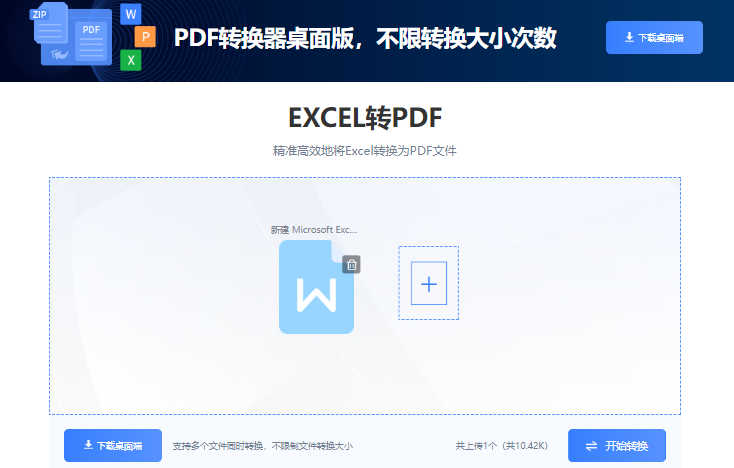
3. 步骤三:点击“开始转换”按钮,等待文件转换完成即可。

Excel 2010及更高版本内置了“另存为”功能,可以直接将Excel文件转换为PDF格式。
操作步骤
步骤一:打开Excel文件,点击“文件”菜单。
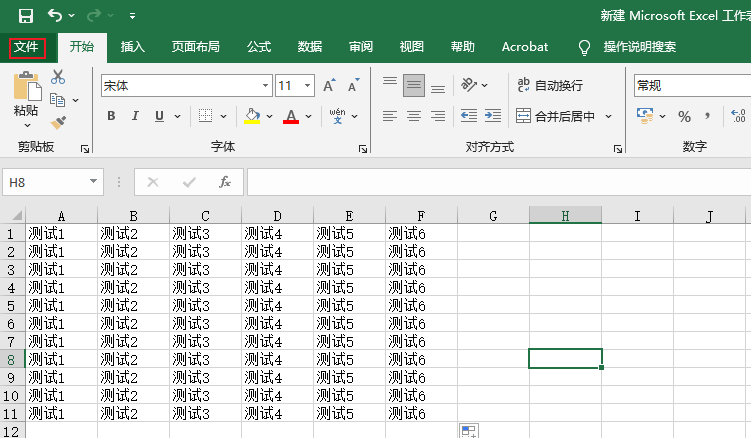
步骤二:选择“另存为”选项,在弹出的对话框中设置保存路径。
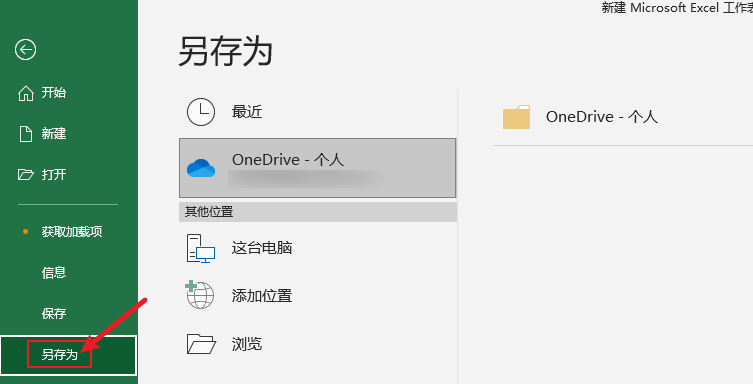
步骤三:在“另存为类型”下拉列表中选择“PDF(*.pdf)”。
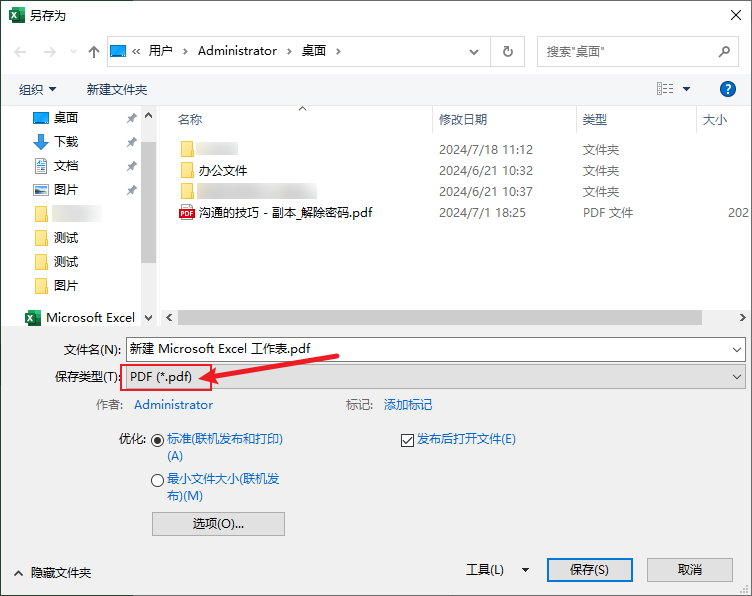
步骤四:点击“保存”按钮,完成转换。
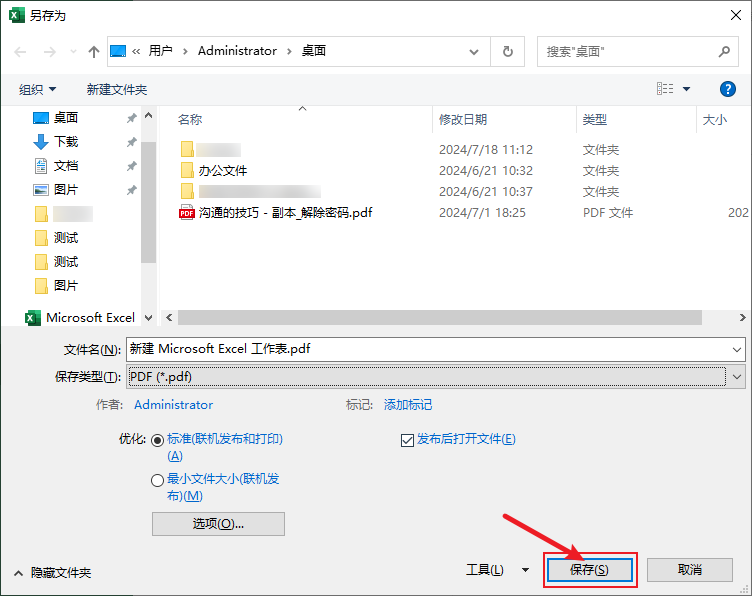
Adobe Acrobat是一款专业的PDF编辑软件,可以实现Excel与PDF之间的相互转换。
操作步骤
步骤一:打开Adobe Acrobat软件。
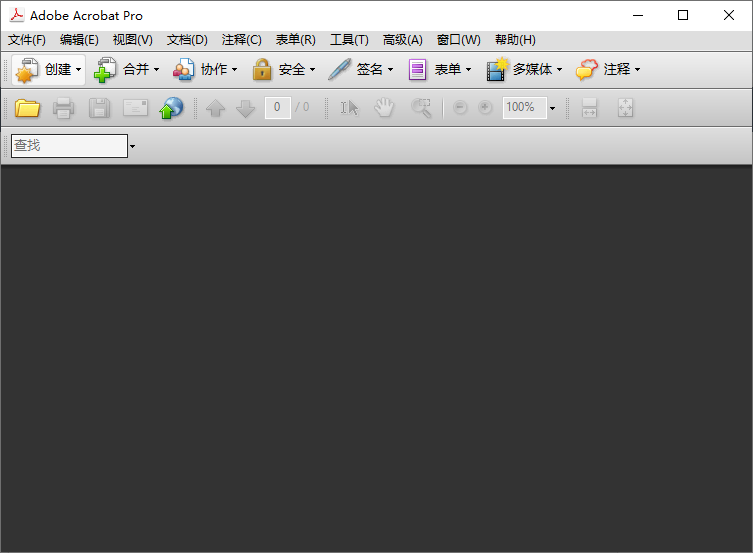
步骤二:点击“创建PDF”按钮,在弹出的菜单中选择“从文件”。
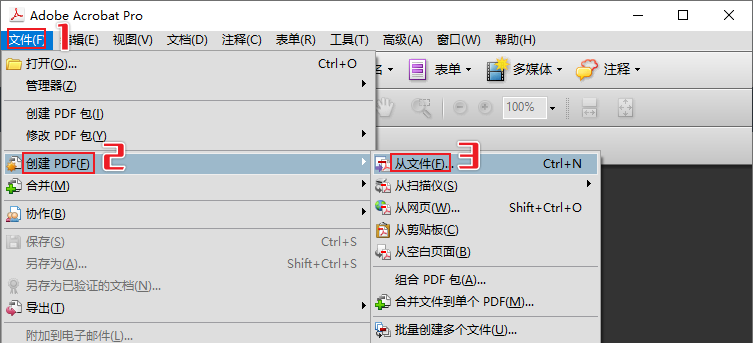
步骤三:在打开的对话框中选择需要转换的Excel文件,点击“打开”。
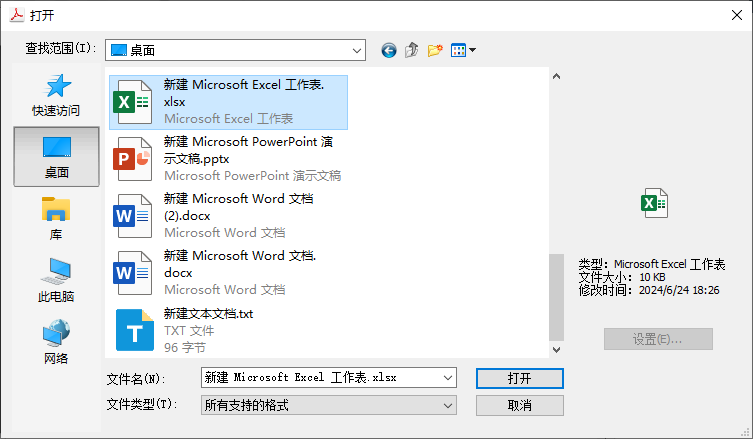
步骤四:在弹出的窗口中设置保存路径和PDF属性,点击“保存”按钮。
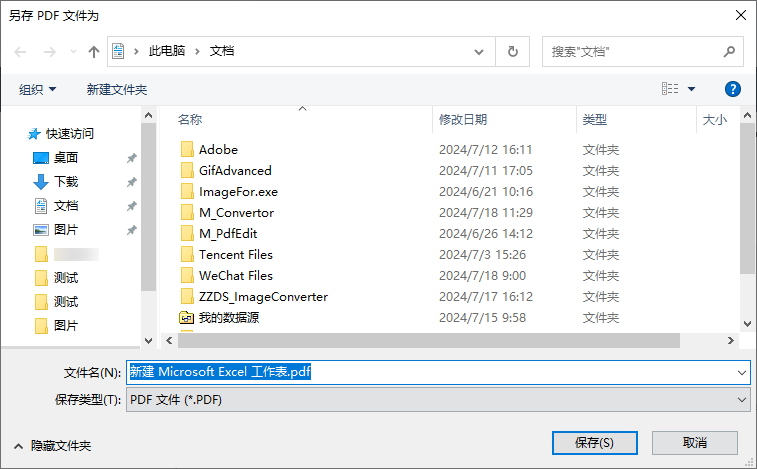
市面上有许多第三方软件可以实现Excel转PDF,例如pdf转换器等。
以下以PDF转换器为例进行介绍。
操作步骤
步骤一:下载并安装PDF转换器软件。
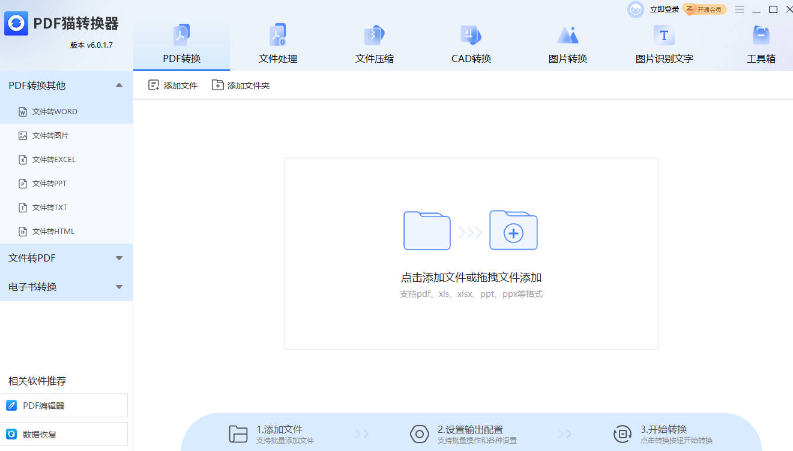
步骤二:打开软件,点击“文件转pdf”下的“Excel转pdf”功能。
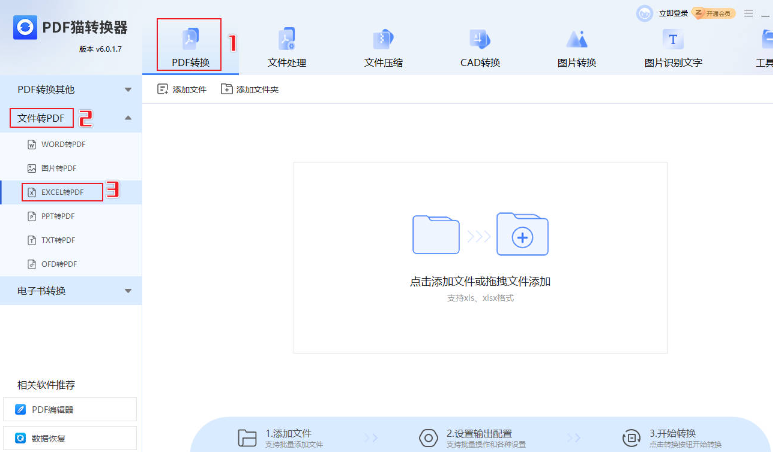
步骤三:上传需要转换的Excel文件。
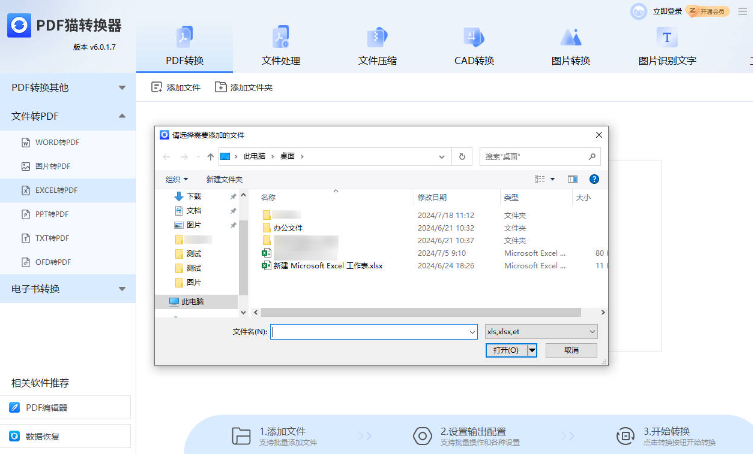
步骤四:在弹出的窗口中设置转换选项,点击“开始转换”按钮。
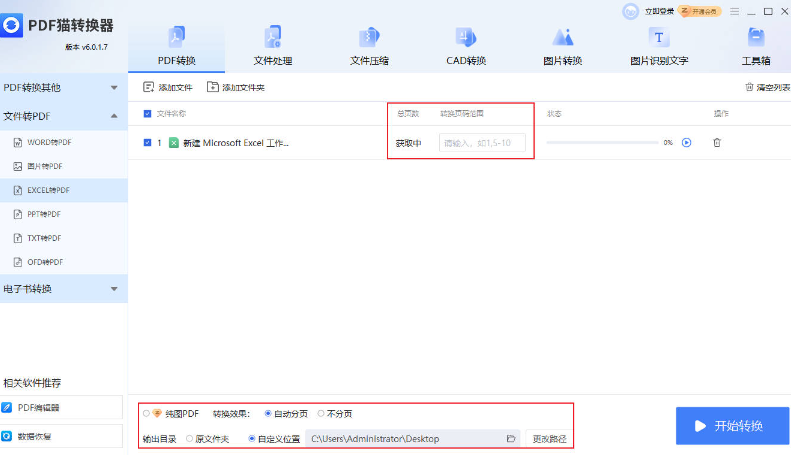
步骤五:等待转换完成,PDF文件会自动保存到输出文件夹中。
本文介绍了四种Excel转PDF的方法,包括使用Excel内置功能、Adobe Acrobat、在线转换工具和第三方软件。您可以根据自己的需求和习惯选择合适的方法。希望本文对您有所帮助!
 最新文章
最新文章 相关阅读
相关阅读 最新专题
最新专题Copyright 2020-2025 © 厦门中数华森信息技术有限公司 版权所有 福建省厦门市思明区中厦国际大厦17A 闽ICP备2024077850号-8

提示

每日可免费转换1份15M以下文件,今日您的次数已耗尽,下载桌面端软件即可不限次数、文件大小转换